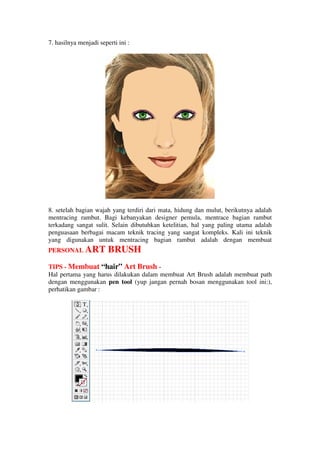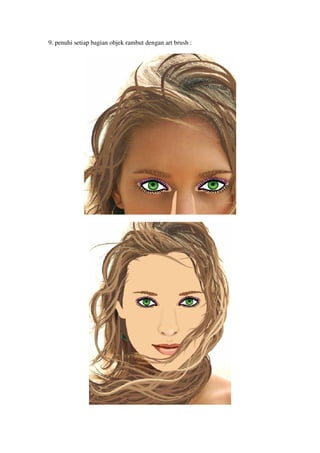Image tracing
- 1. Tracing Image Tracing adalah teknik menjiplak gambar dalam dunia digital imaging. Proses mentrace sebuah gambar bisa dibilang sangat sederhana. Cukup sediakan gambar, foto atau hasil scan, lalu dengan menggunakan software olah gambar berbasis Vector seperti adobe illustrator, coreldraw dan freehand, gambar tersebut bisa ditrace atau dijiplak. Tujuan dari mentracing gambar adalah untuk mengubahnya menjadi sebuah lineart agar bisa diwarnai dan dimodifikasi (dalam hal ini berbentuk graphic vector) Kini teknik tracing image kian populer dikalangan urban art designer serta bisnis sablon kaos dan distro, khususnya dengan target pembeli remaja. Menurut mereka (para pengusaha distro), meskipun sering terjadi perubahan ^gaya dan motif ̄ design pada kaos2x distro, sampai saat ini teknik yang digunakan untuk membuat sebuah design kaos tidak pernah berubah dan masih tetap sama, yaitu dengan TRACING IMAGE. Berikut adalah cara mentracing image menjadi bentuk vector dengan menggunakan sofware adobe illustrator: 1. sediakan gambar, foto atau hasil scan yang akan ditracing
- 2. 2. Gunakan Pen Tool untuk menyeleksi sekeliling (penuh) bagian kepala. Abaikan terlebih dahulu bagian tubuh lain (seperti rambut), karena dalam proses mentracing sebuah gambar, objek bagian2x lain harus dipisahkan pengerjaannya. 3. warnai bagian dalam objek (fill) sesuai dengan warna (kulit) dari foto, dengan cara menggunakan eyedropper tool. Hasilnya seperti dibawah ini:
- 3. 4. perhatikan juga letak jatuhnya Shadow (bayangan gelap serta terang) yang ada pada sebuah image, dengan menyeleksinya menggunakan pen tool. Tujuan dari membedakan serta menyeleksi warna terang dan gelap adalah untuk membuat gambar tracing lebih realistik. Setelah itu gunakan pathfinder untuk mengatur kedua objek yang berbeda tersebut 5. Lakukan langkah yang sama (masih dengan menggunakan pen tool) dengan mentracing bagian tubuh lain, seperti hidung dan mulut
- 4. 5. gunakan command arrange> bring to front untuk bagian hidung dan mulut agar bagian ini berada didepan menutupi bagian (warna kulit) kepala 6. Tracing juga bagian mata (masih dengan langkah yang sama, menggunakan pen tool)
- 5. 7. hasilnya menjadi seperti ini : 8. setelah bagian wajah yang terdiri dari mata, hidung dan mulut, berikutnya adalah mentracing rambut. Bagi kebanyakan designer pemula, mentrace bagian rambut terkadang sangat sulit. Selain dibutuhkan ketelitian, hal yang paling utama adalah penguasaan berbagai macam teknik tracing yang sangat kompleks. Kali ini teknik yang digunakan untuk mentracing bagian rambut adalah dengan membuat PERSONAL ART BRUSH TIPS - Membuat ^hair ̄ Art Brush - Hal pertama yang harus dilakukan dalam membuat Art Brush adalah membuat path dengan menggunakan pen tool (yup jangan pernah bosan menggunakan tool ini:), perhatikan gambar :
- 6. Dengan objek yang dibuat seperti contoh diatas (masih dalam keadaan terseleksi, dengan selection tool), klik tombol segitiga kecil yang ada diwindow (bagian brushes) Maka akan muncul pop up menu, gunakanlah command: New Brush > New Art Brush: Pada colorization option, gunakan Tints Method agar Stroke bisa dirubah warnannya
- 7. Lihatlah window brush, maka akan terdapat brush baru yang telah dibuat. Klik brush untuk mengaktifkan art brush yang baru dibuat tersebut Lalu gunakan Brush Tool untuk membuat helai-helai rambut. Namun terlebih dahulu rubahlah warna STROKE brush tersebut sesuai warna rambut, yang ada dalam image (pada gambar image kali ini, saya hanya menggunakan 3 varian warna coklat [coklat muda, sedang dan tua). Gunakan dan terapkan art brush ini untuk mentracing rambut :
- 8. 9. penuhi setiap bagian objek rambut dengan art brush :
- 9. 10. inilah hasil akhirnya : Selamat mencoba (alfa) Note : lama pengerjaan tracing image diatas kurang lebih 2 jam + 1,5 jam untuk membuat tutorial ini